Solid Edge開啟外來檔時,皆會先跳出選擇範本的視窗做開啟檔案。
例如:外來檔為組合圖,使用組立件範本開啟;
若外來檔為零件檔,則可使用零件範本開啟;
若為2D圖檔(.dwg、.dxf),即使用工程圖範本開啟。
當開啟2D圖檔時,已調整並儲存過匯入的組態設定,將會記住後續再開檔的預設值,像是設定為使用工程圖範本開啟。
可以調整預設值,在開檔前跳出選擇範本視窗。
步驟1 步驟2 步驟3 步驟4
預設當開啟2D圖檔時,都會跳出選取範本的視窗。
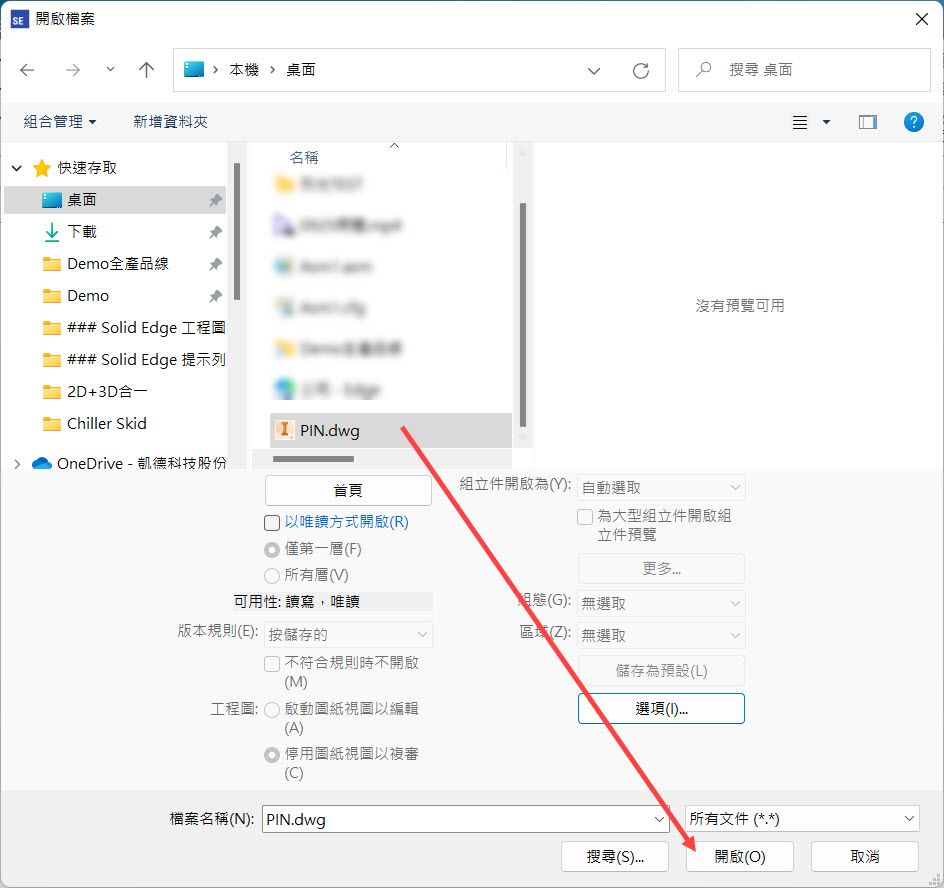
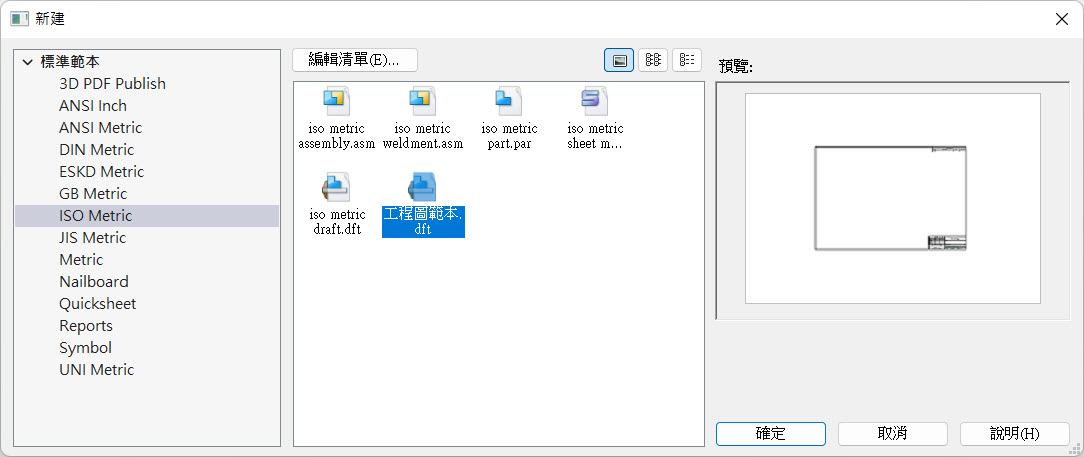
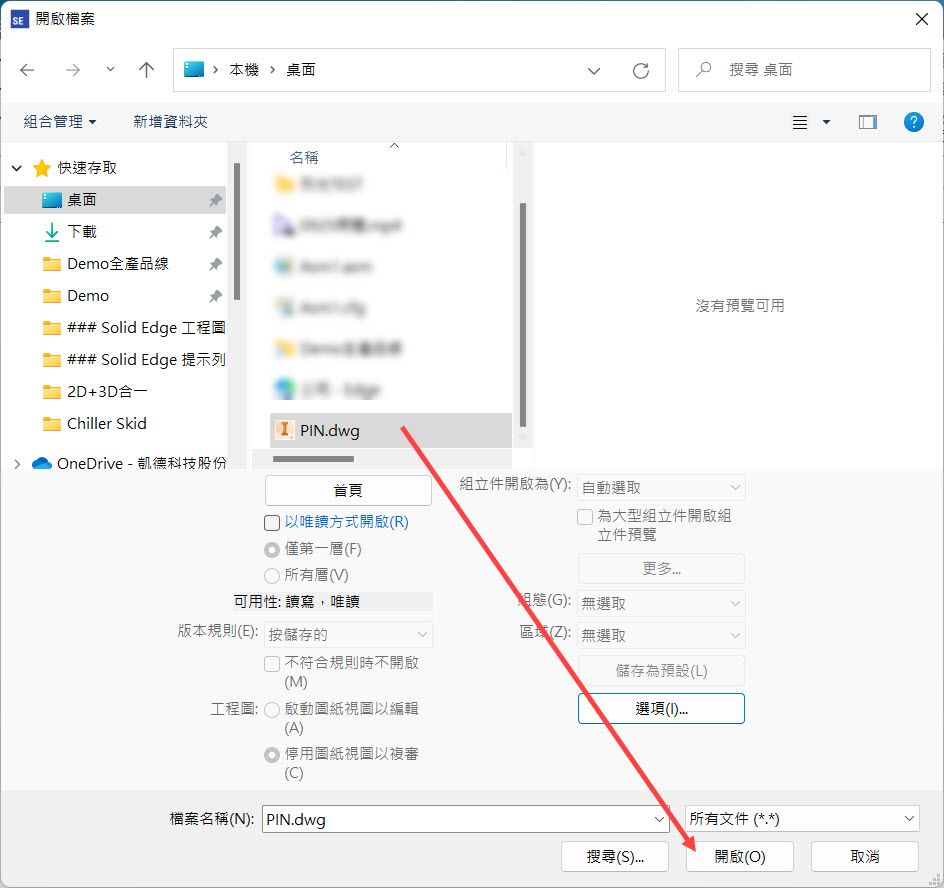
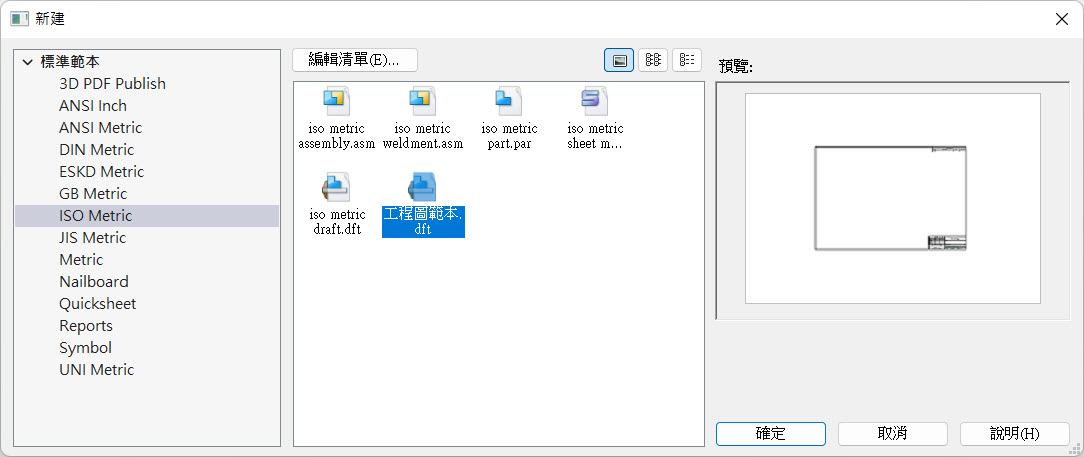
當然可以在開檔前,進入選項中,調整匯入的設定,
例如:欲匯入2D元素,或是匯入實體(即含有3D模型的CAD檔),後續的步驟還可以調整匯入2D其他動作,
例如:視圖比例、線形等。
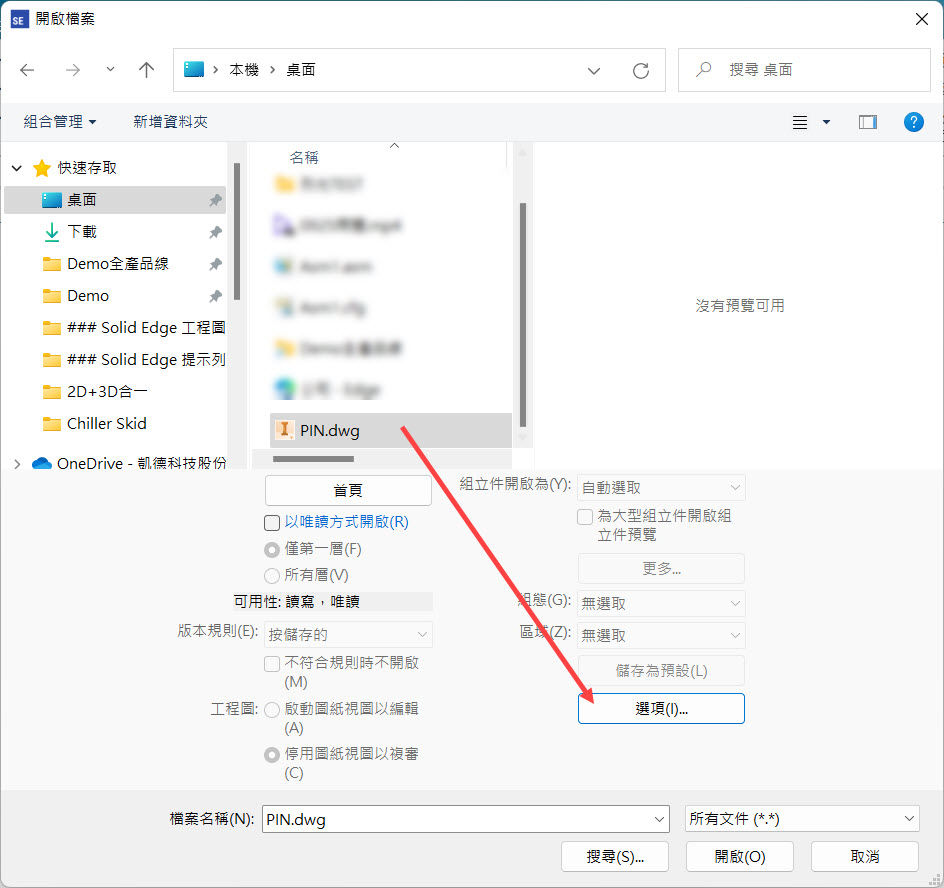
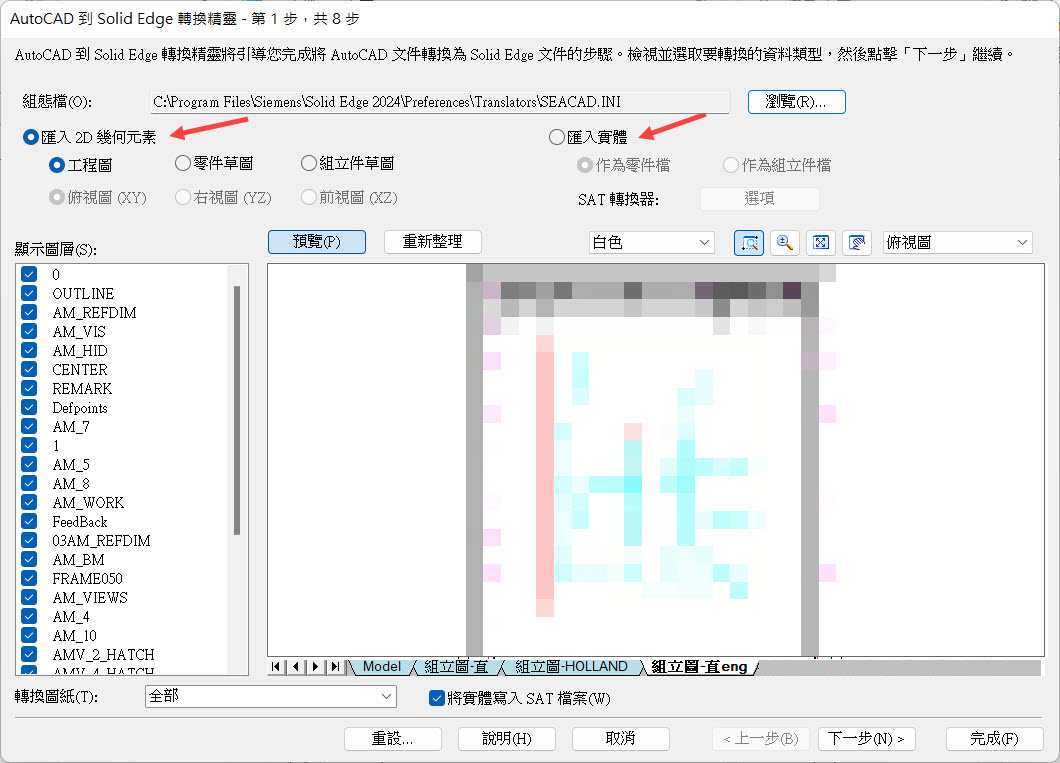
例如:欲匯入2D元素,或是匯入實體(即含有3D模型的CAD檔),後續的步驟還可以調整匯入2D其他動作,
例如:視圖比例、線形等。
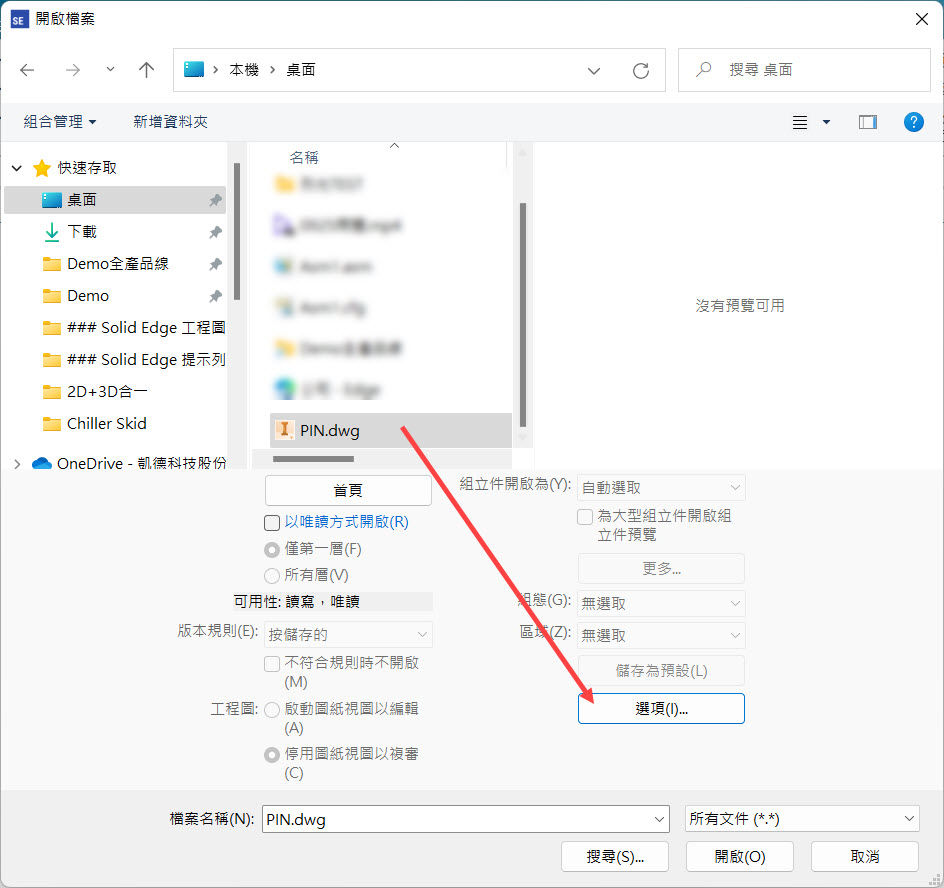
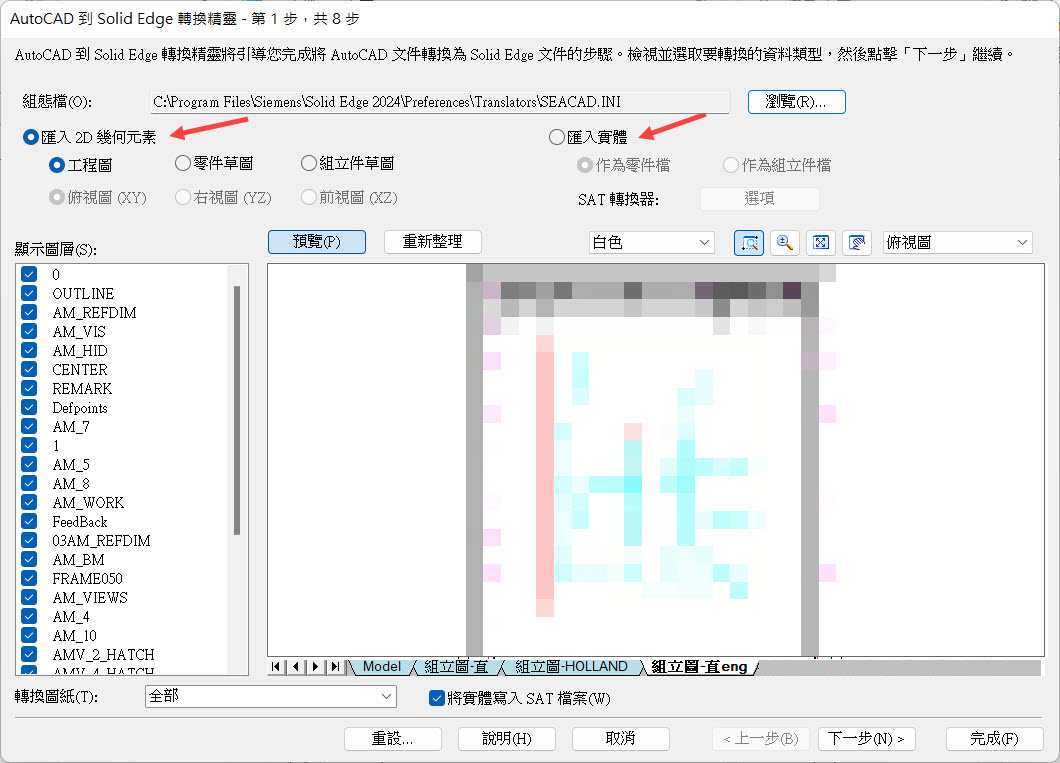
當調整完成設定至最後一步,會需要儲存組態檔(即開啟時預設的設定檔),覆蓋原有的組態檔或是新建。
當有經過完成設定,後續將會利用組態檔的設定做為預設開啟的條件,因此在第一步驟已選用匯入2D元素方式開啟,
將會記錄皆由工程圖範本開檔。
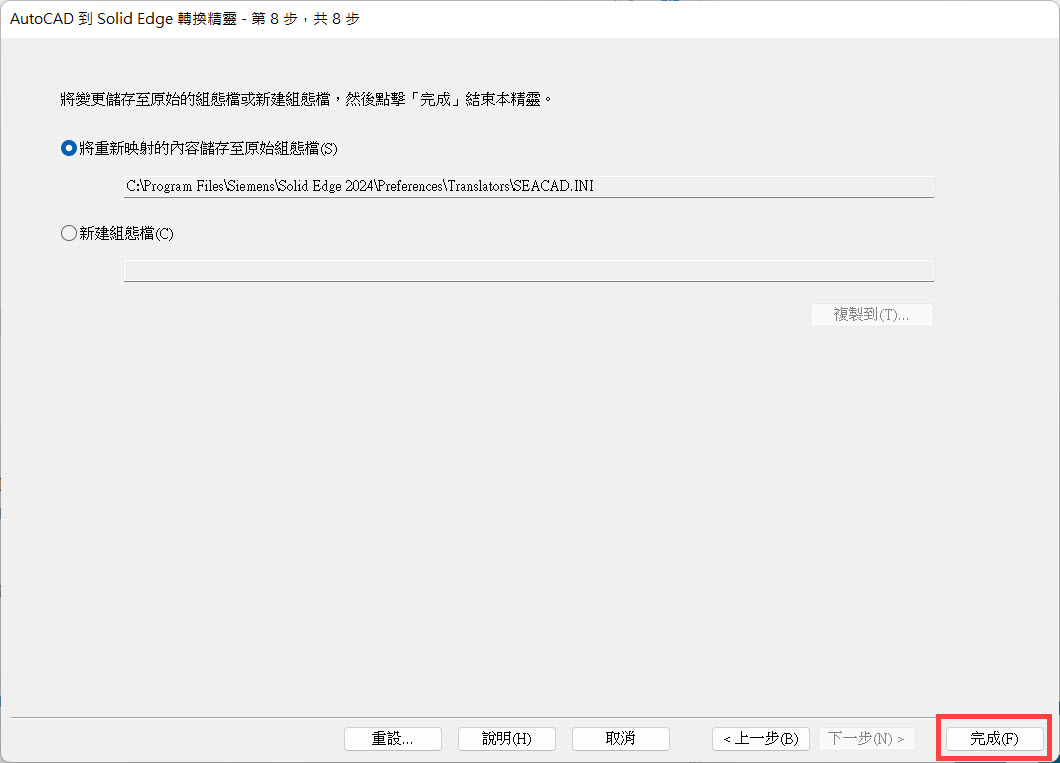
當有經過完成設定,後續將會利用組態檔的設定做為預設開啟的條件,因此在第一步驟已選用匯入2D元素方式開啟,
將會記錄皆由工程圖範本開檔。
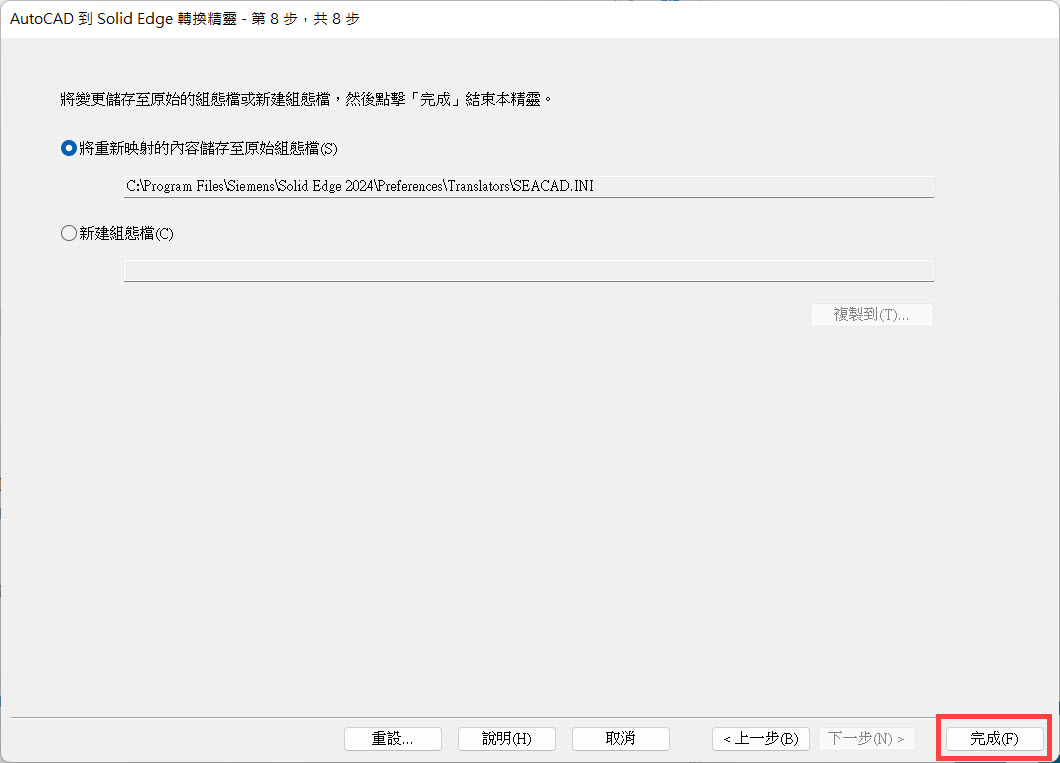
預想更動開檔前跳出選擇範本視窗,利用記事本開啟此組態檔
路徑:C:\Program Files\Siemens\Solid Edge xxxx\Preferences\Translators\seacad.ini
其中語法Template File,將=後面的數字刪除,並存檔即可。
之後開2D檔時,就會跳出視窗了。…(完)
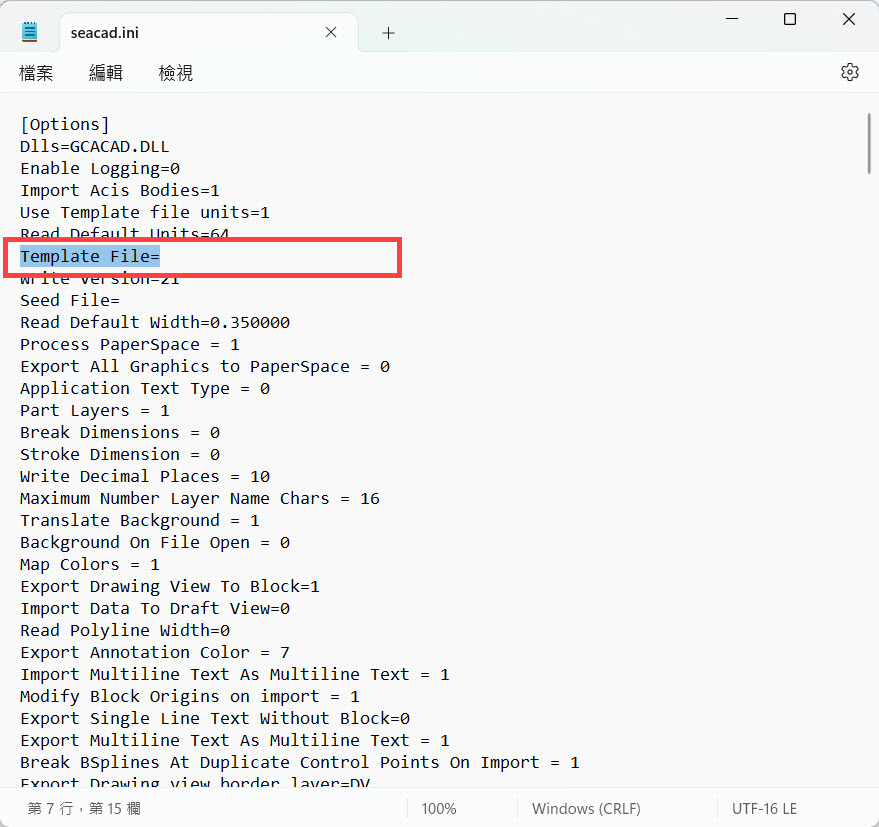
路徑:C:\Program Files\Siemens\Solid Edge xxxx\Preferences\Translators\seacad.ini
其中語法Template File,將=後面的數字刪除,並存檔即可。
之後開2D檔時,就會跳出視窗了。…(完)
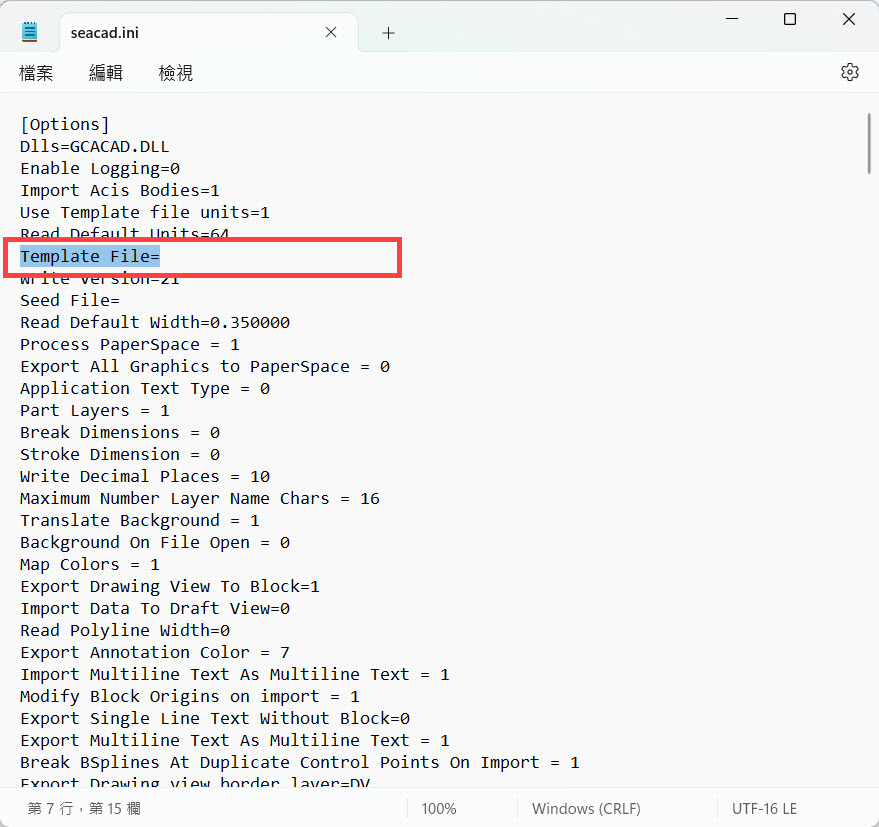
楊淳如 Amy Yang

